|
|
Pokud bylo stavebnímu objektu odebráno číslo domovní (č.p./č.ev.) a stavební objekt bude dále předmětem evidence v RÚIAN jako stavební objekt bez čísla domovního s případnou změnou užívání, změna se v ISÚI provede následujícím způsobem.
Po přihlášení do aplikace ISÚI jako Zapisovatel se Vám zobrazí tzv. Nástěnka (úvodní strana aplikace).
V l bloku Návrhy změn (NZ) klikněte na tlačítko Moje NZ.
.png)
Dostanete se na stránku Seznam návrhů změn (NZ), kde jsou zobrazeny všechny NZ, které má přiřazené právě přihlášený uživatel.
Pro založení nového NZ, klikněte na tlačítko Založit NZ.
.png)
Dostanete se do formuláře pro založení nového NZ, který má konstitutivní charakter zápisu do RÚIAN. Konstitutivní změny platí okamžikem zápisu do RÚIAN.
Vyplňte Název NZ, popřípadě Popis. Povinná pole jsou označena červenou hvězdičkou. Vyberte území, pro které budete NZ vytvářet. Dostanete nabídku ze seznamu obcí, popřípadě městských částí/obvodů, které tvoří Vaši územní působnost. Pro uložení potvrďte tlačítkem Uložit.
.png)
Nový návrh změny se objeví v Seznamu návrhu změn (NZ), aplikace v horní části obrazovky zobrazí hlášku, že NZ byl úspěšně uložen.
Pro další postup pokračujte kliknutím na ikonu lupy pro zobrazení detailu Návrhu změny (NZ).
.png)
K návrhu změny, který bude obsahovat změnu referenčních údajů, je potřebné připojit informaci o rozhodnutí orgánu veřejné moci nebo o legislativě, na základě které ke změně došlo – tzv. Podklady NZ. V ISÚI je možné připojit anotaci jednoho nebo více podkladových dokumentů. Pokud listina neexistuje, vyhotoví editor stručný záznam o způsobu a výsledku zjištění.
Klikněte na tlačítko Podklady NZ v detailu Návrhu změny (NZ), zobrazí se stejnojmenná obrazovka Podklady NZ
Klikněte na tlačítko Přidat podklad
V detailu Návrhu změny zvolte operaci Změna prvku Stavební objekt.
.png)
Otevře se Vám vyhledávací formulář, pomocí něhož si vyberte stavební objekt, který chcete změnit. Dostačující pro vyhledání stavebního objektu je zadání části obce a čísla č.p./č.ev. Okres a obec budou již předvyplněny podle Území dokumentu zadaného při zakládání návrhu změny. Vyhledaný stavební objekt vyberte kliknutím na odkaz Vybrat.
.png)
Vybraný stavební objekt se načte jako položka do návrhu změny.
.png)
Protože stavební objekt bez čísla domovního (č.p./č.ev.) nemůže mít adresní místo, je potřeba ho zrušit.
V detailu návrhu změny zvolte operaci Zrušení prvku Adresní místo.
.png)
Otevře se Vám vyhledávací formulář, pomocí něhož si vyberte rušené adresní místo. Dostačující pro vyhledání adresního místa je zadání části obce a čísla č.p./č.ev. Okres a obec budou již předvyplněny podle Území dokumentu zadaného při zakládání návrhu změny. Vyhledané adresní místo vyberte kliknutím na odkaz Vybrat.
.png)
Vybrané adresní místo se načte jako položka do návrhu změny.
.png)
Nyní je potřeba upravit informace o stavebním objektu. Změna se provede v detailu stavebního objektu.
.png)
Pro možnost editace změn v detailu SO musíte nejprve kliknout na tlačítko Upravit.
Změňte Typ stavebního objektu na bez č.p./č.ev., vymažte část obce, která se u stavebních objektů bez čísla nevede.
Pozn.: část obce (případně MOMC) nelze smazat pomocí „Delete“, proveďte smazání pomocí červeného křížku vedle pole Část obce a potvrďte.
Vymažte pole Číslo domovní.
Pokud parcela zůstává stejná, ponechá se. Pokud se parcela mění, vyberte novou parcelu.
Změňte způsob využití a doplňte TEA (technicko-ekonomické atributy) Datum dokončení, pokud není vyplněn.
Změny uložíte kliknutím na tlačítko Uložit změny.
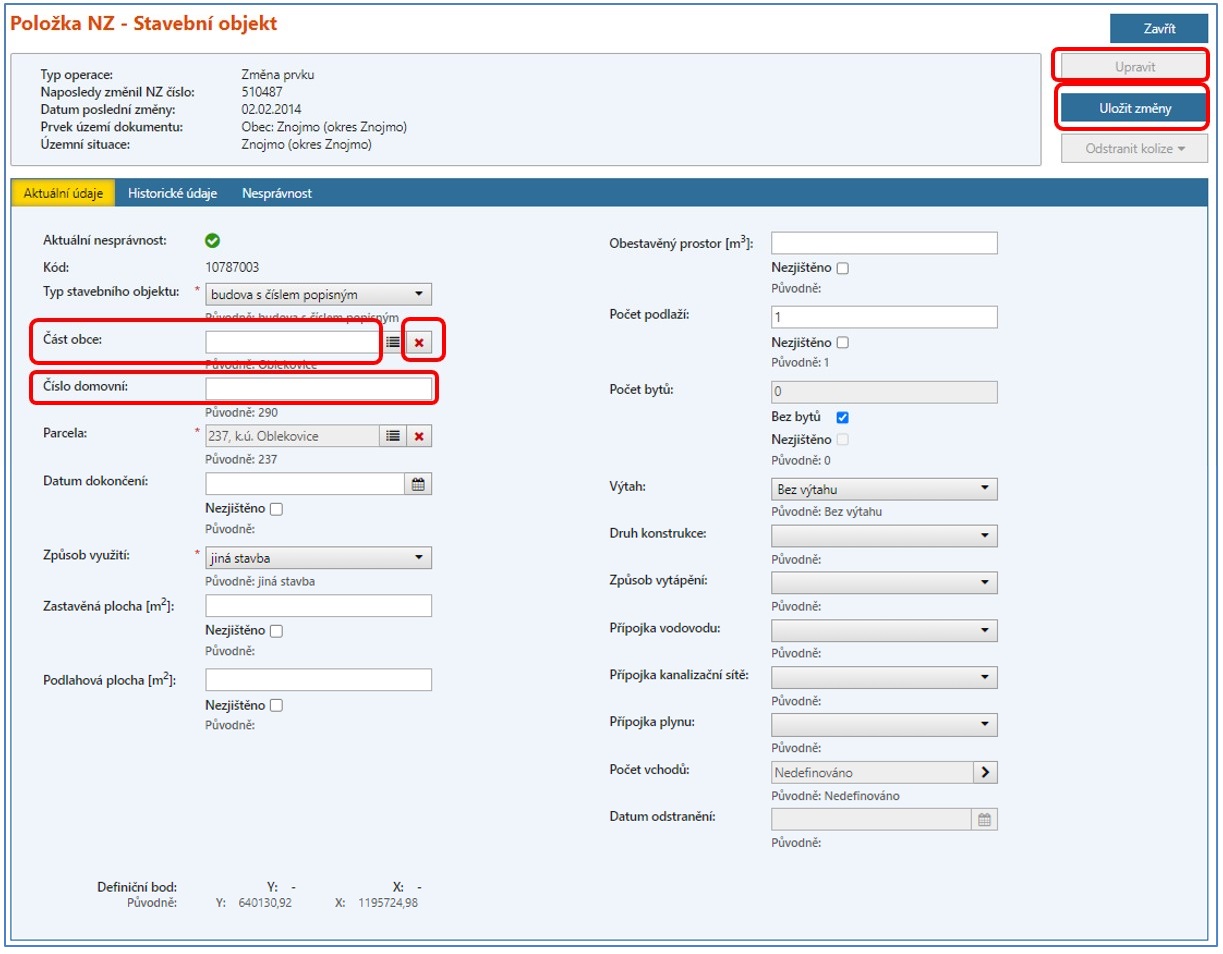
Pokud se poloha definičního bodu stavebního objektu nezměnila, není třeba definiční bod opětovně zadávat. Pokud ke změně definičního bodu stavebního objektu dochází, změna se provede v grafickém rozhraní pro editaci definičního bodu Marushka.
.png)
Změněný definiční bod se zadá kliknutím na nové místo. A následně uloží tlačítkem Uložit bod. Editace v Marushce se ukončí kliknutím na tlačítko Ukončit.
.png)
V detailu NZ klikněte na tlačítko Zkontrolovat, pokud NZ neobsahuje žádné chyby, ve stavovém řádku se vypíše hláška, že kontroly proběhly úspěšně. Pokud NZ obsahuje varování, objeví se hláška upozorňující na výskyt varování. Tlačítkem Výsledky kontrol otevřete jejich seznam. Skutečnosti, na která varování upozorňují prověřte. NZ s varováními lze schválit. V případě, že NZ obsahuje chyby, objeví se chybová hláška, která upozorňuje na výskyt chyb. V takovém případě klikněte na tlačítko Výsledky kontrol, kde se vypíše seznam všech nalezených chyb, které je třeba odstranit a opět spustit kontroly.
.png)
Uživatel v roli Zapisovatel nemá právo návrh změny schválit a potvrdit. Vždy jej musí předat uživateli v roli Schvalovatele, který odpovídá za konečnou kontrolu NZ a jeho schválení.
Uživatel v roli Zapisovatel předá NZ Schvalovateli ke schválení.
Klikněte na tlačítko Akce NZ a vyberte možnost Předat NZ ke schválení v detailu NZ. Pokud předání proběhne v pořádku, aplikace potvrdí předání hlášením v záhlaví formuláře.
.png)
Po úspěšném předání ke schválení se v Seznamu návrhů změn (NZ), již Váš NZ nebude zobrazovat. Pokud máte přidělenu i roli Schvalovatele, NZ se v Seznamu návrhů změn (NZ) nadále zobrazuje, jeho stav je NZ ke schválení.
Po přihlášení do ISÚI jako Schvalovatel na úvodní stránce aplikace (Nástěnka) v bloku Návrhy změn (NZ) klikněte na odkaz Všechny NZ. Na stránce Seznam návrhů změn (NZ), uvidíte návrh změny, který není dosud přiřazen žádnému Schvalovateli. V nabídce Akce v řádku příslušného návrhu změny klikněte na nabídku Převzít NZ.
.png)
V detailu Návrhu změny (NZ) si prohlédněte příslušný NZ. V roli Schvalovatele můžete provést kontrolu obdobně jako v roli Zapisovatele. Následně klikněte na tlačítko Akce NZ, v detailu NZ, kde vyberte nabídku Schválit NZ.
.png)
Objeví se upozornění, zda opravdu chcete NZ schválit, klikněte na tlačítko Ano.
.png)
Ve stavovém řádku aplikace se zobrazí hláška, která oznamuje, že NZ byl schválen. Stav NZ se změnil na NZ zplatněn v ISUI.
Výše uvedený popis schválení NZ je popsán pro oddělené role zapisovatele a schvalovatele.
Důležité upozornění: body 4) a 5) není možné prohodit.
Pozn.: Uvedený postup by platil analogicky i pro změnu stavebního objektu s číslem evidenčním na stavební objekt bez č.p./č.ev. S tím rozdílem, že by se při vyhledávání stavebního objektu a adresního místa zadalo číslo evidenční.